Ce paramètre supprime les lignes entre les répertoires à l'écran. Cela crée une interface plus propre et moins distrayante qui améliore l'expérience visuelle lors de la navigation dans les dossiers et les fichiers.
Pour utiliser cette possibilité, trouvez l'option correspondante dans le menu.:
▶ Menü ▶ E&xtras ▶ Arborescence ▶ Désactiver les lignes
▶ **Avantages de la structure de répertoires « No Lines » dans l'explorateur de fichiers Q-Dir :**
▶ **Exemples de scénarios d'utilisation :**
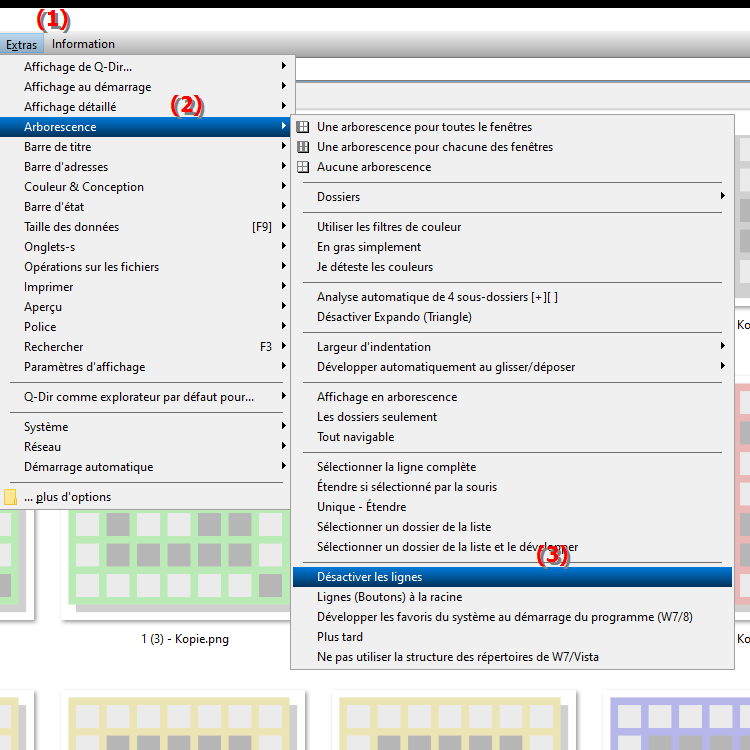
**Avantages de la structure de répertoires « No Lines » dans l'explorateur de fichiers Q-Dir :**
La vue claire et simplifiée est particulièrement bénéfique pour les utilisateurs qui préfèrent une interface minimaliste. En réduisant les distractions visuelles, ils peuvent mieux se concentrer sur le contenu et rendre la navigation plus efficace. De plus, cette vue peut être utile pour les utilisateurs qui ont de nombreux dossiers et fichiers à gérer, car elle améliore la clarté et l'accès aux éléments dont ils ont besoin.
▶ Questions des utilisateurs sur la vue Aucune ligne dans l'Explorateur de fichiers sous Windows :
**Exemples de scénarios d'utilisation :**
1. Projets d'organisation : Lorsque vous travaillez sur des projets impliquant de nombreux fichiers et dossiers, la vue No Lines permet une identification plus rapide du contenu sans être entouré d'éléments visuels inutiles qui pourraient être distraits.
2. Présentations : Lors de la présentation de contenu ou de la formation des employés, la vue minimaliste peut aider le public à mieux se concentrer sur les informations pertinentes.
3. Gestion des fichiers personnels : Les utilisateurs qui gèrent leurs fichiers et photos personnels peuvent profiter de la clarté et de l'esthétique de Lineless View, facilitant ainsi la navigation dans leurs collections.
4. Projets artistiques : Lorsque vous travaillez avec du contenu créatif, tel que des graphiques ou des fichiers musicaux, la réduction des distractions aide à se concentrer sur le processus créatif.
Questions des utilisateurs sur la vue Aucune ligne dans l'Explorateur de fichiers sous Windows :
1. Question :
Comment puis-je activer la vue No Lines dans l'Explorateur de fichiers Windows pour une interface minimaliste ?
Réponse :
Pour activer la vue Aucune ligne dans l'Explorateur de fichiers Windows, accédez au menu Outils et sélectionnez l'option Structure de répertoire. Là, vous pouvez activer le paramètre pour supprimer les lignes entre les répertoires. Cet ajustement offre une interface plus claire et moins distrayante.
2. Question :
Quels avantages l'affichage sans ligne dans l'Explorateur de fichiers Windows offre-t-il pour la gestion des fichiers ?
Réponse :
La vue sans ligne dans l'Explorateur de fichiers Windows favorise une interface utilisateur claire, ce qui est particulièrement avantageux pour les utilisateurs qui préfèrent un environnement de travail minimaliste. Cela permet d'augmenter la concentration sur le contenu et rend la navigation entre les différents dossiers et fichiers plus efficace.
3. Question :
Puis-je utiliser la vue Aucune ligne dans l'Explorateur de fichiers Windows dans la visionneuse de vignettes ?
Réponse :
Oui, le paramètre « Sans lignes » peut également être utilisé dans l'affichage des vignettes de l'Explorateur de fichiers Windows. Cette option améliore la clarté visuelle et vous permet de mieux vous concentrer sur les vignettes et leur contenu sans être distrait par les lignes.
4. Question :
Comment la vue No Lines de l'Explorateur de fichiers Windows peut-elle vous aider lorsque vous travaillez sur des projets créatifs ?
Réponse :
La vue No Lines dans l'Explorateur de fichiers Windows prend en charge les projets créatifs en minimisant les distractions visuelles. Les artistes et les designers peuvent mieux se concentrer sur leurs fichiers, qu'ils travaillent avec des graphiques, de la musique ou d'autres médias, et développer leur créativité plus librement.
5. Question :
Dans quels scénarios l'utilisation de l'affichage sans ligne dans l'Explorateur de fichiers Windows est-elle particulièrement avantageuse ?
Réponse :
L'affichage sans ligne est particulièrement utile dans des scénarios tels que l'organisation de grands projets, des présentations ou la gestion de fichiers personnels. Cette vue favorise la clarté afin que les utilisateurs puissent naviguer plus efficacement dans leurs fichiers.
6. Question :
Le paramètre Aucune ligne affecte-t-il la vitesse de navigation dans les fichiers dans l'Explorateur de fichiers Windows ?
Réponse :
Bien que le paramètre No Lines n'affecte pas directement la vitesse de navigation dans les fichiers dans l'Explorateur de fichiers Windows, il peut néanmoins améliorer l'expérience utilisateur. Une interface moins distrayante permet aux utilisateurs d’identifier et d’ouvrir plus rapidement les fichiers dont ils ont besoin, ce qui se traduit par une navigation globalement plus efficace.
7. Question :
Comment le paramètre No Lines dans l'Explorateur de fichiers Windows peut-il améliorer la convivialité pour les utilisateurs plus âgés ?
Réponse :
Le paramètre No Lines dans l'Explorateur de fichiers Windows peut améliorer l'expérience utilisateur des utilisateurs plus âgés en fournissant une interface plus simple et plus propre. Cela permet d'éviter toute confusion et rend la navigation dans les fichiers et les dossiers plus intuitive.
8. Question :
Puis-je effectuer des personnalisations spécifiques en plus de la vue sans ligne dans l'Explorateur de fichiers Windows ?
Réponse :
Oui, en plus d'activer l'affichage sans ligne, vous pouvez également effectuer d'autres ajustements dans l'Explorateur de fichiers Windows, tels que modifier la taille de l'icône, afficher ou masquer les extensions de fichiers et ajuster l'ordre de tri. Ces ajustements, combinés au Lineless View, contribuent à une expérience utilisateur plus personnalisée et fonctionnelle.
9. Question :
Comment la vue sans ligne affecte-t-elle la disposition et la conception des structures de dossiers dans l'Explorateur de fichiers Windows ?
Réponse :
La vue sans ligne dans l'Explorateur de fichiers Windows a un impact positif sur la conception des structures de dossiers en augmentant la clarté visuelle. Cela permet aux utilisateurs de mieux organiser et comprendre la structure de leurs fichiers sans que des lignes inutiles ne perturbent leur perception.
10. Question :
Comment puis-je fournir des commentaires sur la fonctionnalité No Lines dans l'Explorateur de fichiers Windows pour prendre en charge les futures mises à jour ?
Réponse :
Pour fournir des commentaires sur la fonctionnalité No Lines dans l'Explorateur de fichiers Windows, vous pouvez utiliser l'application Windows Feedback préinstallée sur votre système. Là, vous pouvez partager vos expériences, faire des suggestions et exprimer des demandes qui pourraient être intégrées dans les futures mises à jour pour améliorer encore l'expérience utilisateur.
Keywords: traduire, lignes, naviguer, afficher, à travers, plus clair, crée, distrayant, visuel, moins, dossier, explorateur, amélioré, entre, expérience, supprimé, explication, vue, structure de répertoires, fichiers, fichier, question, interface, paramètre, ceci , répertoires , Windows 10, 11, 12, 7, 8.1